
در نسخه های جدید ویندوز 10، از سال 1703، راه جدیدی برای بازنشانی سیستم ظاهر شد ("شروع جدید"، "شروع به تازگی" یا "شروع تازه")، هنگام استفاده از آن به طور خودکار انجام می شود که نصب خالص آن را انجام می دهد سیستم به طور خودکار اجرا می شود (و آخرین نسخه مربوطه) - پس از نصب مجدد تنها برنامه ها و برنامه های کاربردی که در سیستم عامل اصلی، و همچنین درایورهای دستگاه گنجانده شده است، و همه چیز غیر ضروری و احتمالا ضروری است، برنامه های تولید کننده حذف خواهند شد (به عنوان به عنوان برنامه ای که شما نصب شده اید). در مورد نحوه انجام نصب تمیز ویندوز 10 راه جدید - بیشتر در این کتابچه راهنمای کاربر.
توجه داشته باشید: برای رایانه های با HDD، چنین نصب مجدد ویندوز 10 می تواند زمان زیادی را صرف کند، بنابراین اگر نصب دستی سیستم و رانندگان برای شما مشکل نیست، توصیه می کنم این کار را انجام دهید. همچنین ببینید: نصب ویندوز 10 از درایو فلش، تمام راه های بازگرداندن ویندوز 10.
شروع یک نصب تمیز از ویندوز 10 ("شروع دوباره آند" یا "شروع جدید")
به عملکرد جدید در ویندوز 10 بروید، شما می توانید دو راه ساده را انجام دهید.
اولین: پارامترها را وارد کنید (کلید Win + I) - به روز رسانی و امنیت - بازگرداندن و پایین تر تنظیم مجدد سیستم به حالت اصلی و گزینه های دانلود ویژه، در بخش "پیشرفته بازیابی" روی بخش "پیدا کردن نحوه شروع به روز رسانی با یک تنظیم ویندوز تمیز "(شما باید تأیید کنید به مرکز امنیت ویندوز مدافع ویندوز بروید).
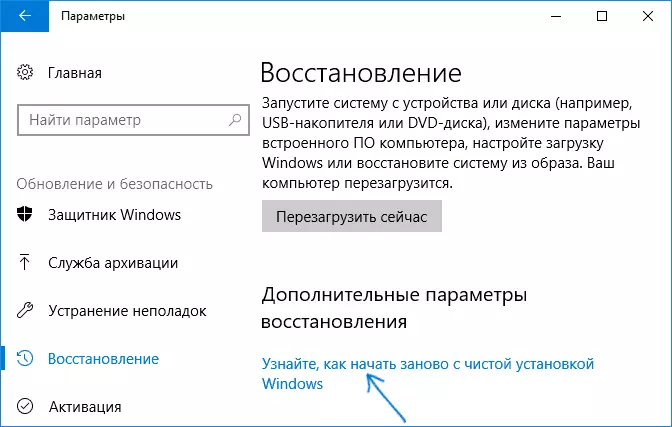
راه دوم - مرکز امنیت ویندوز مدافع را باز کنید (با استفاده از آیکون در قسمت اطلاع رسانی نوار وظیفه یا پارامترها - به روز رسانی و امنیت - مدافع ویندوز)، به بخش "پاسخ دستگاه" بروید و سپس روی «برای اطلاعات بیشتر در" جدید کلیک کنید شروع "بخش (یا" شروع دوباره "در نسخه های قدیمی تر ویندوز 10).
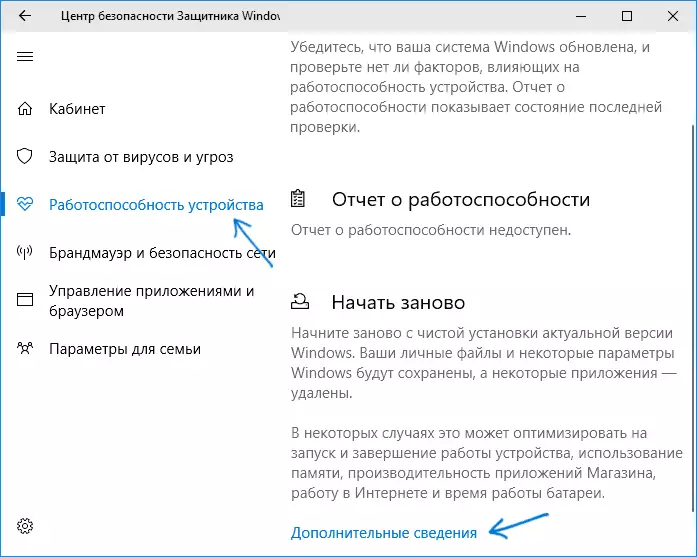
مراحل زیر نصب اتوماتیک تمیز کردن ویندوز 10 به شرح زیر است:
- روی "شروع به کار" کلیک کنید.
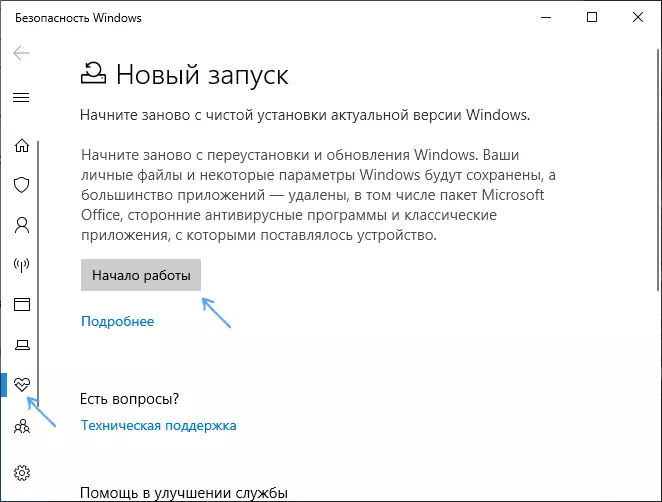
- هشدار را بررسی کنید که تمام برنامه هایی که بخشی از ویندوز 10 نیستند از رایانه حذف خواهند شد (از جمله، به عنوان مثال، مایکروسافت آفیس، که همچنین بخشی از سیستم عامل نیست) و بعد روی آن کلیک کنید.
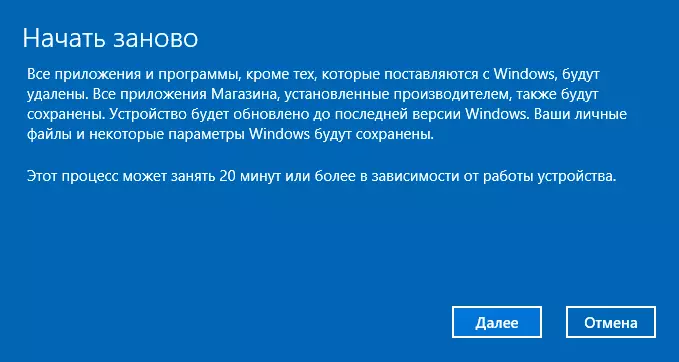
- شما لیستی از برنامه های کاربردی را مشاهده خواهید کرد که از کامپیوتر حذف می شوند. روی "بعدی" کلیک کنید.
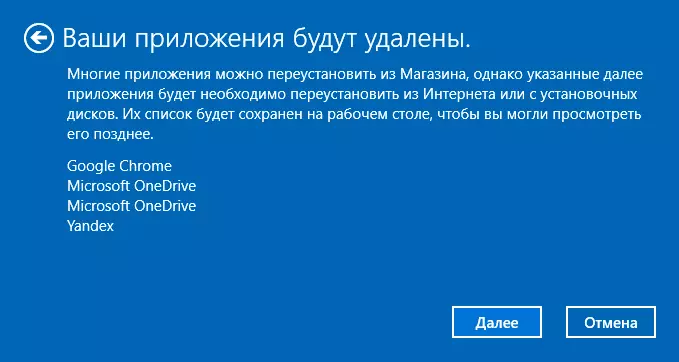
- این باقی می ماند آغاز نصب مجدد (می تواند مدت زمان طولانی را در صورت انجام آن بر روی یک لپ تاپ یا رایانه لوحی انجام دهد، مطمئن شوید که آن را به خروجی وصل شده است).

- صبر کنید تا فرایند تکمیل شود (رایانه یا لپ تاپ در طول بازیابی دوباره راه اندازی خواهد شد).
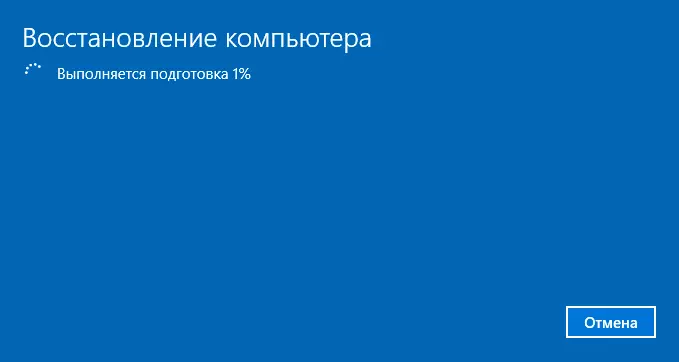
هنگام استفاده از این روش بازیابی در مورد من (نه جدیدترین لپ تاپ، بلکه با SSD):
- کل روند حدود 30 دقیقه طول کشید.
- این ذخیره شد: رانندگان، فایل های خود و پوشه ها، کاربران ویندوز 10 و پارامترهای آنها.
- اگر چه رانندگان باقی می ماند، برخی از سازنده مناسب حذف شد، به عنوان یک نتیجه - کلید های عملکرد لپ تاپ غیر کار، یک مشکل دیگر - تنظیم روشنایی حتی پس از بازگرداندن کلید FN (آن را با جایگزینی راننده مانیتور از یک PNP استاندارد ثابت شده بود به PNP استاندارد دیگر).
- دسکتاپ یک فایل HTML را با لیستی از تمام برنامه های از راه دور ایجاد می کند.
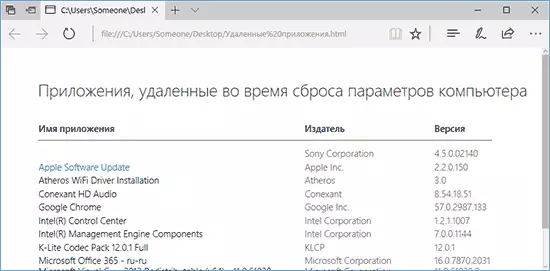
- کامپیوتر با نصب قبلی ویندوز 10 در کامپیوتر باقی می ماند و اگر همه چیز کار کند و دیگر مورد نیاز نیست، توصیه می کنم آن را حذف کنید، ببینید چگونه پوشه ویندوز را حذف کنید.

به طور کلی، همه چیز به کار گرفته شد، اما من مجبور شدم 10-15 دقیقه برای نصب برنامه های سیستم لازم از تولید کننده لپ تاپ برای بازگرداندن بخشی از قابلیت ها صرف کنم.
اطلاعات اضافی
برای ویندوز 10 نسخه قدیمی 1607 (به روز رسانی سالگرد)، امکان انجام چنین نصب مجدد وجود دارد، اما به عنوان یک ابزار جداگانه مایکروسافت در دسترس برای دانلود در وب سایت رسمی اجرا شده است https://www.microsoft.com/ru-ru / نرم افزار دانلود / Windows10StartFresh /. این ابزار برای آخرین نسخه های سیستم کار خواهد کرد.
